1、首先,我们打开Photoshop,点击屏幕框选的【新建】,新建空白画布。
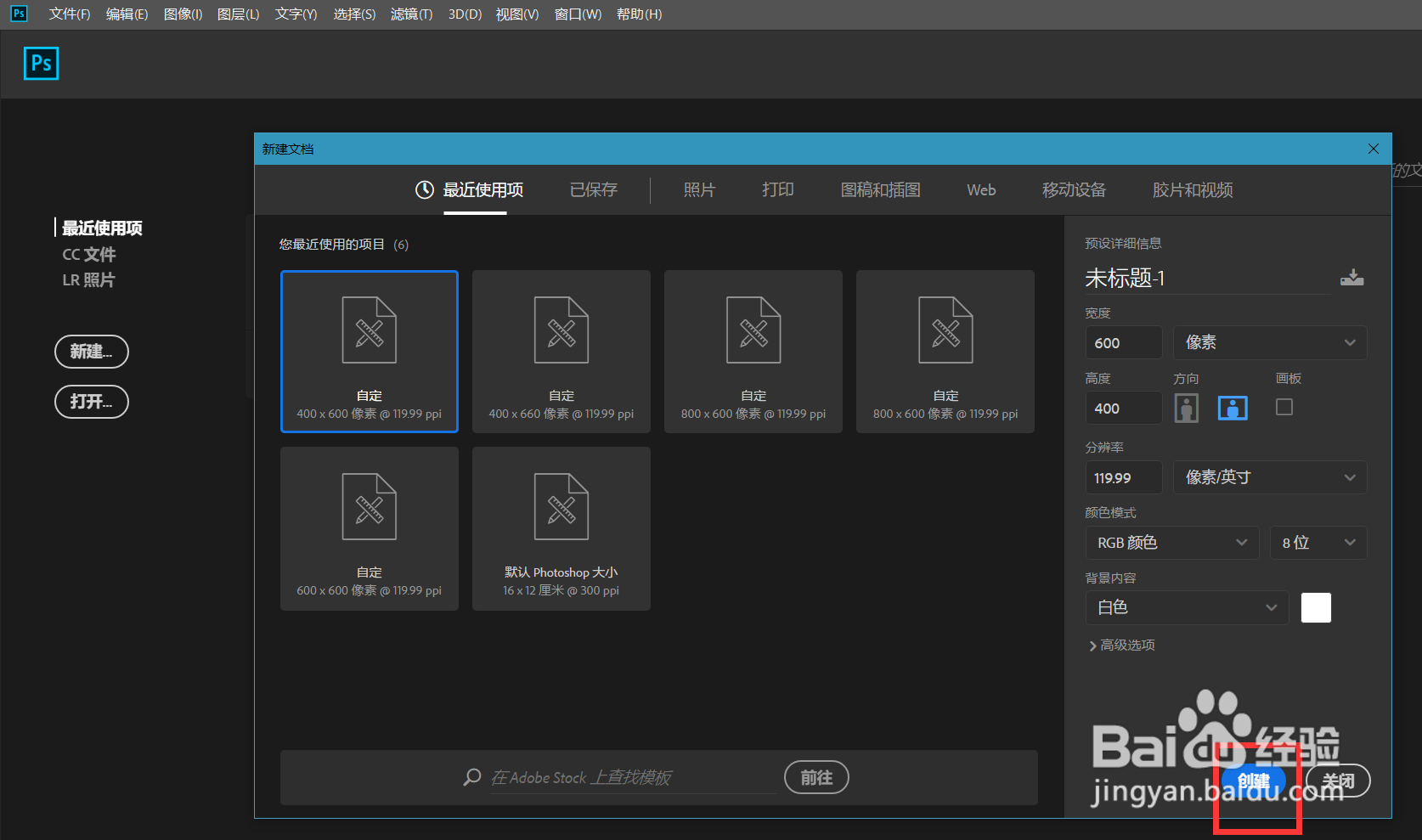
2、下面,我们点击左上角【文件】——【置入嵌入对象】,导入图像。
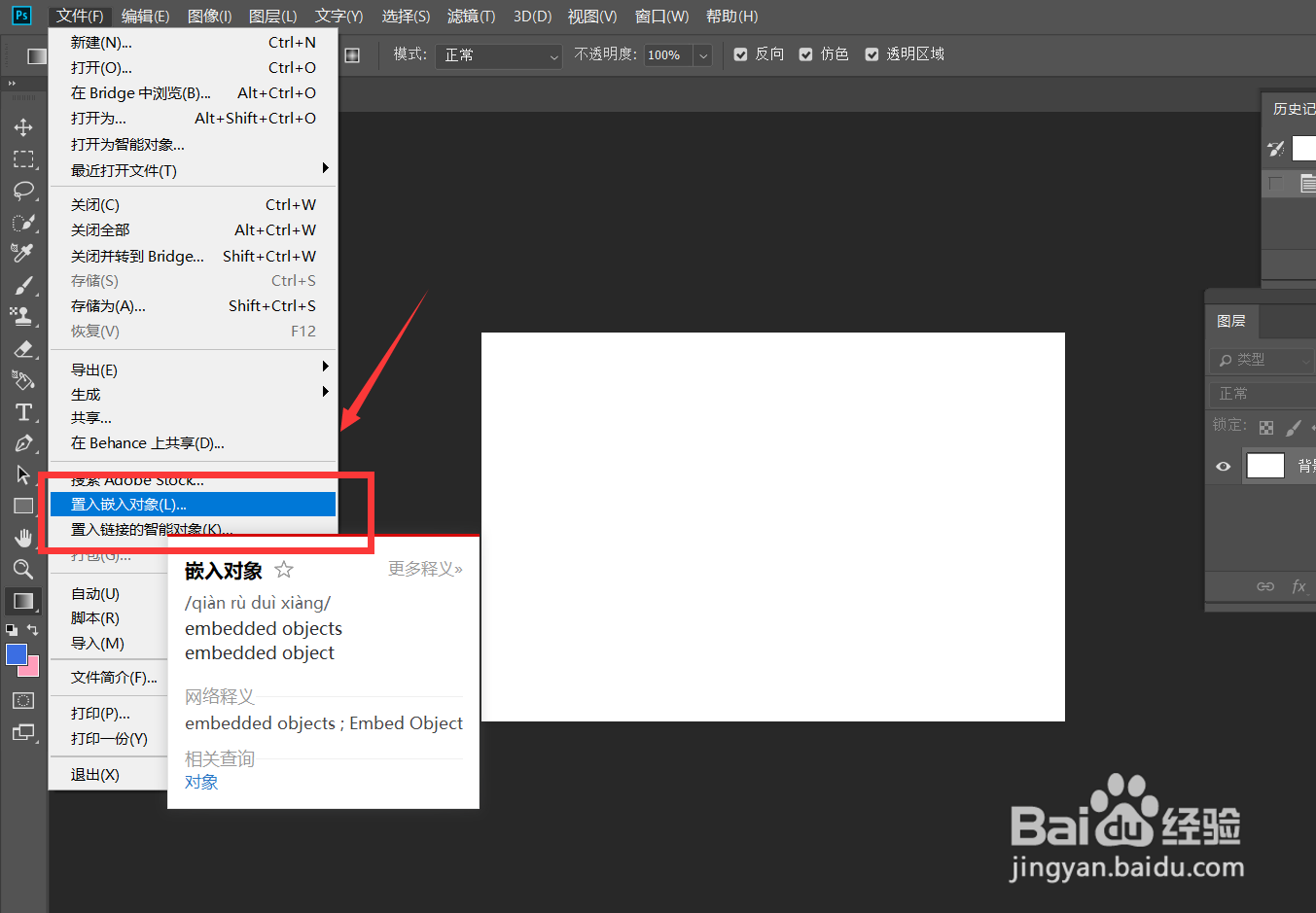
3、我们将图像调整好大小,并在图层面板右击——【栅格化图层】。


4、下面,我们新建空白图层,并将图层混合模式改为【叠加】。
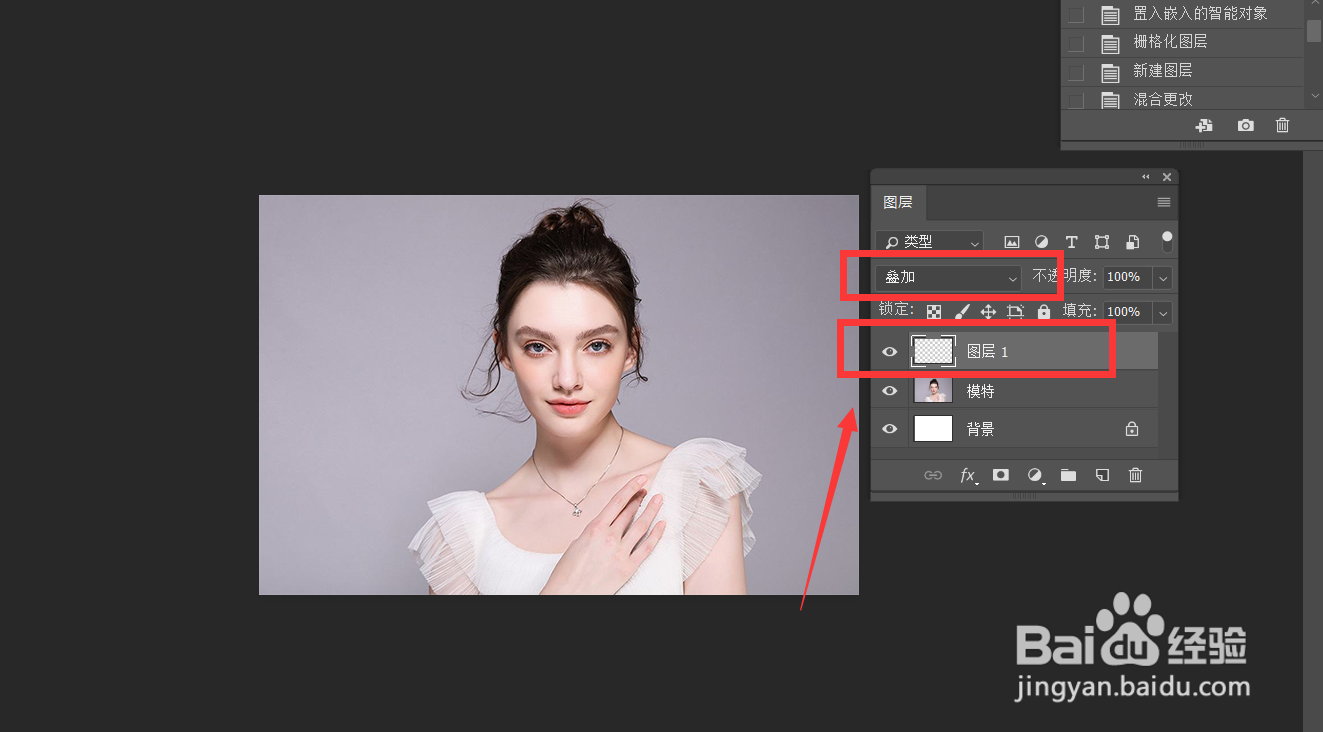
5、我们选择渐变工具,如下图,设置一个颜色到透明的渐变效果,在新建图层上拉动渐变效果。

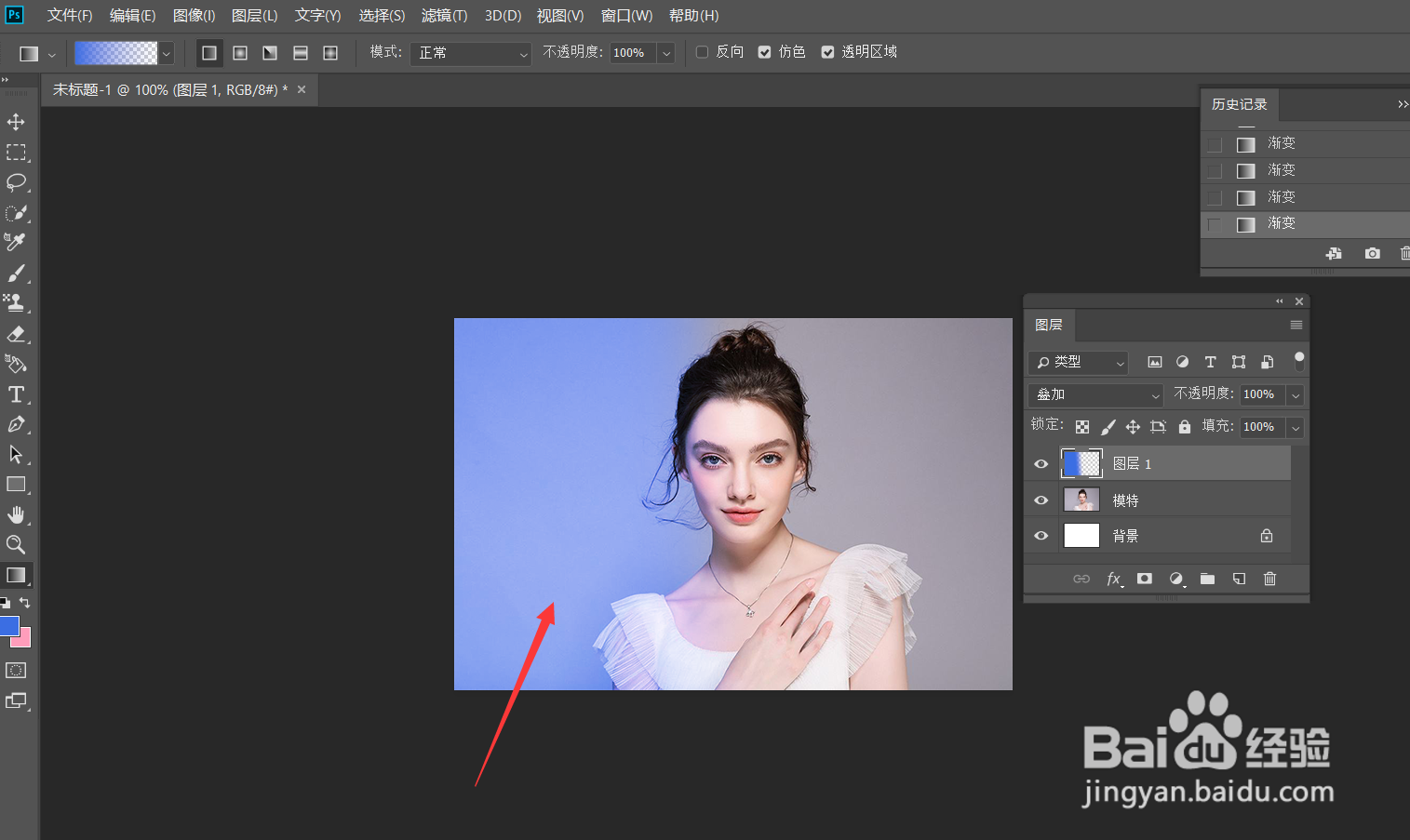
6、同理我们再次新建空白图层,设置叠加效果,然后拉动另一个颜色的渐变效果,这样,双色调图像就完成了。

1、首先,我们打开Photoshop,点击屏幕框选的【新建】,新建空白画布。
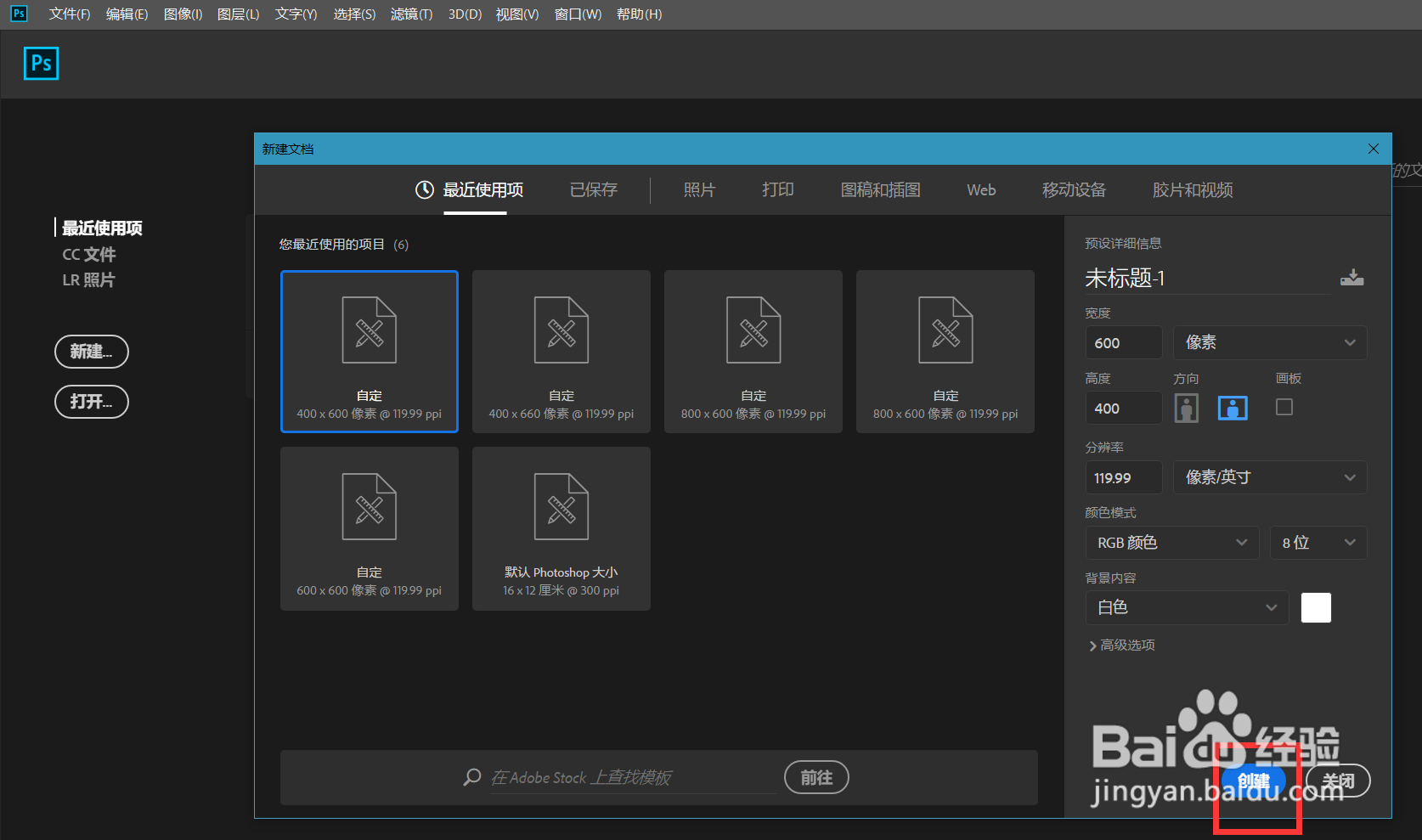
2、下面,我们点击左上角【文件】——【置入嵌入对象】,导入图像。
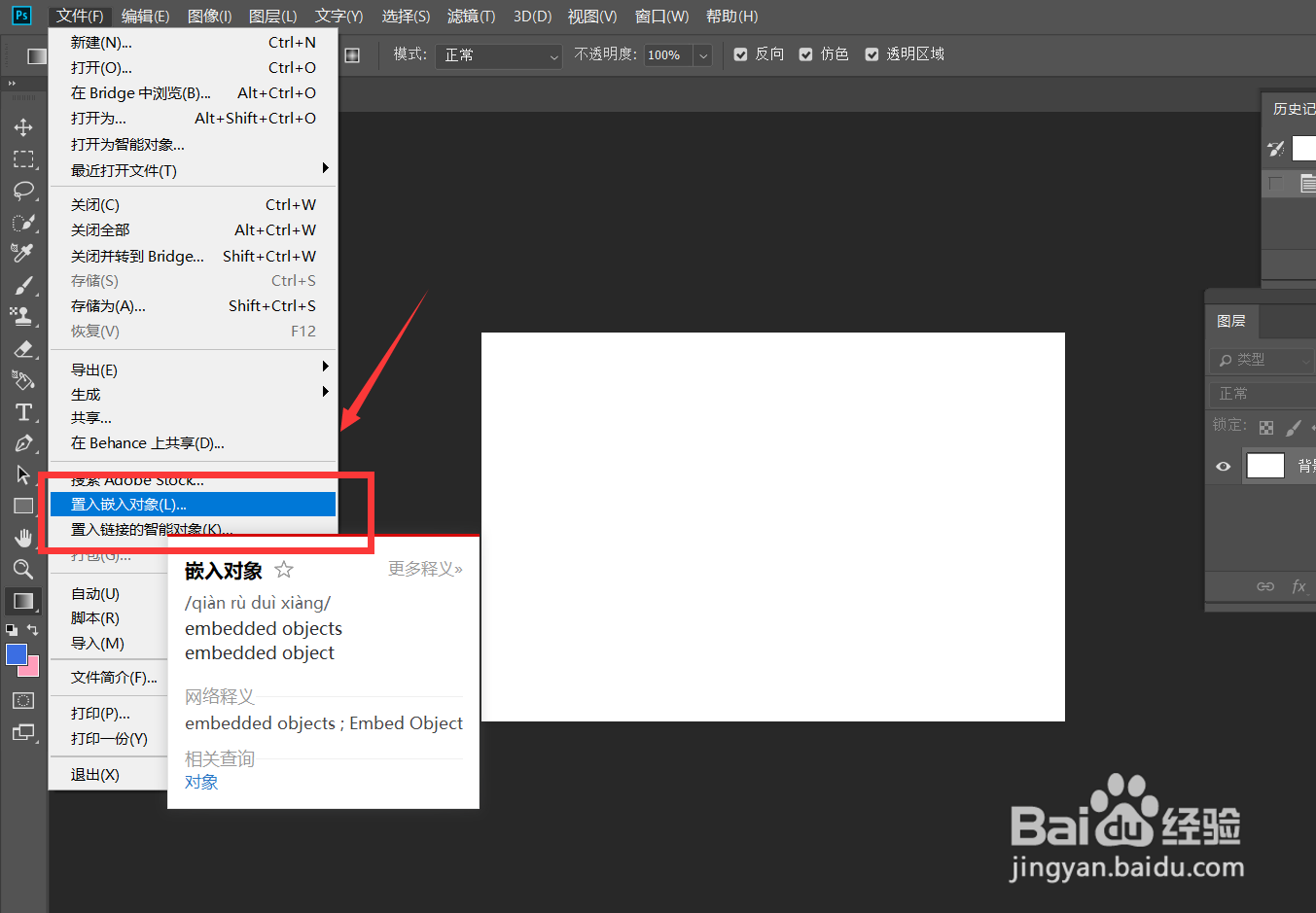
3、我们将图像调整好大小,并在图层面板右击——【栅格化图层】。


4、下面,我们新建空白图层,并将图层混合模式改为【叠加】。
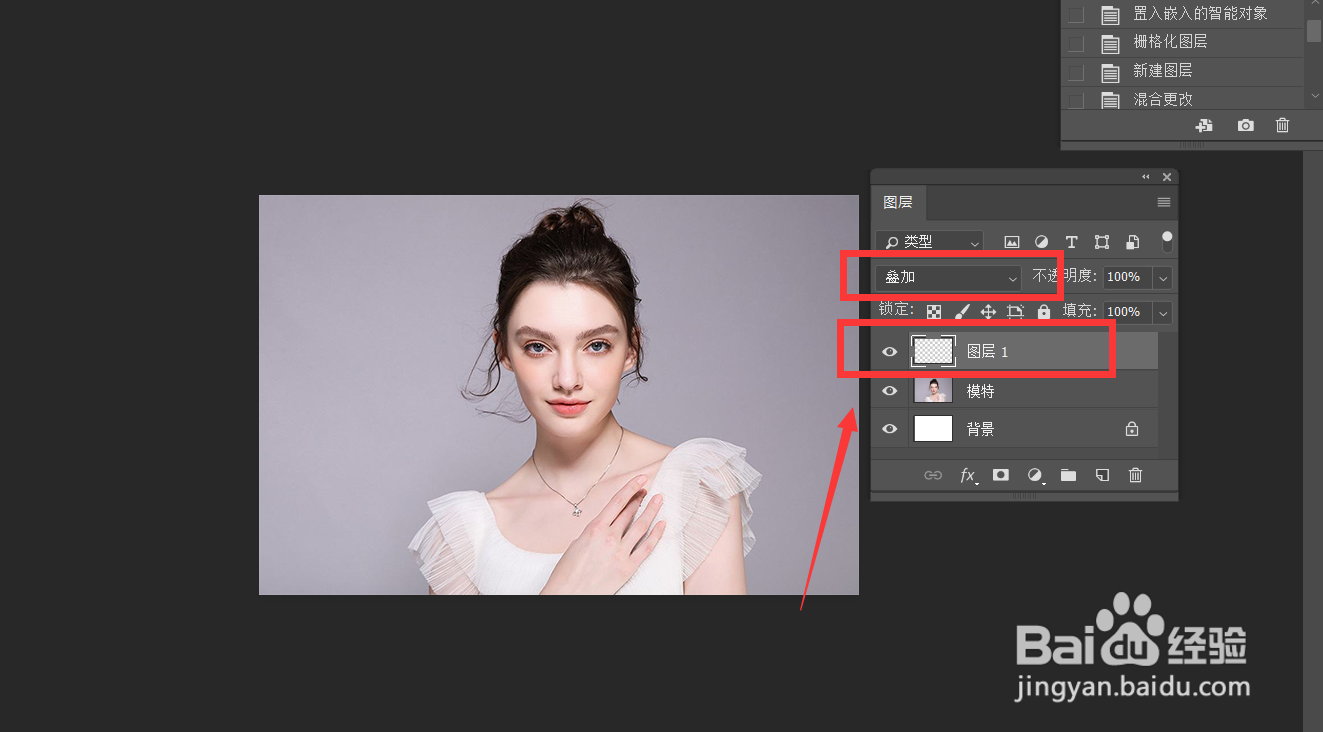
5、我们选择渐变工具,如下图,设置一个颜色到透明的渐变效果,在新建图层上拉动渐变效果。

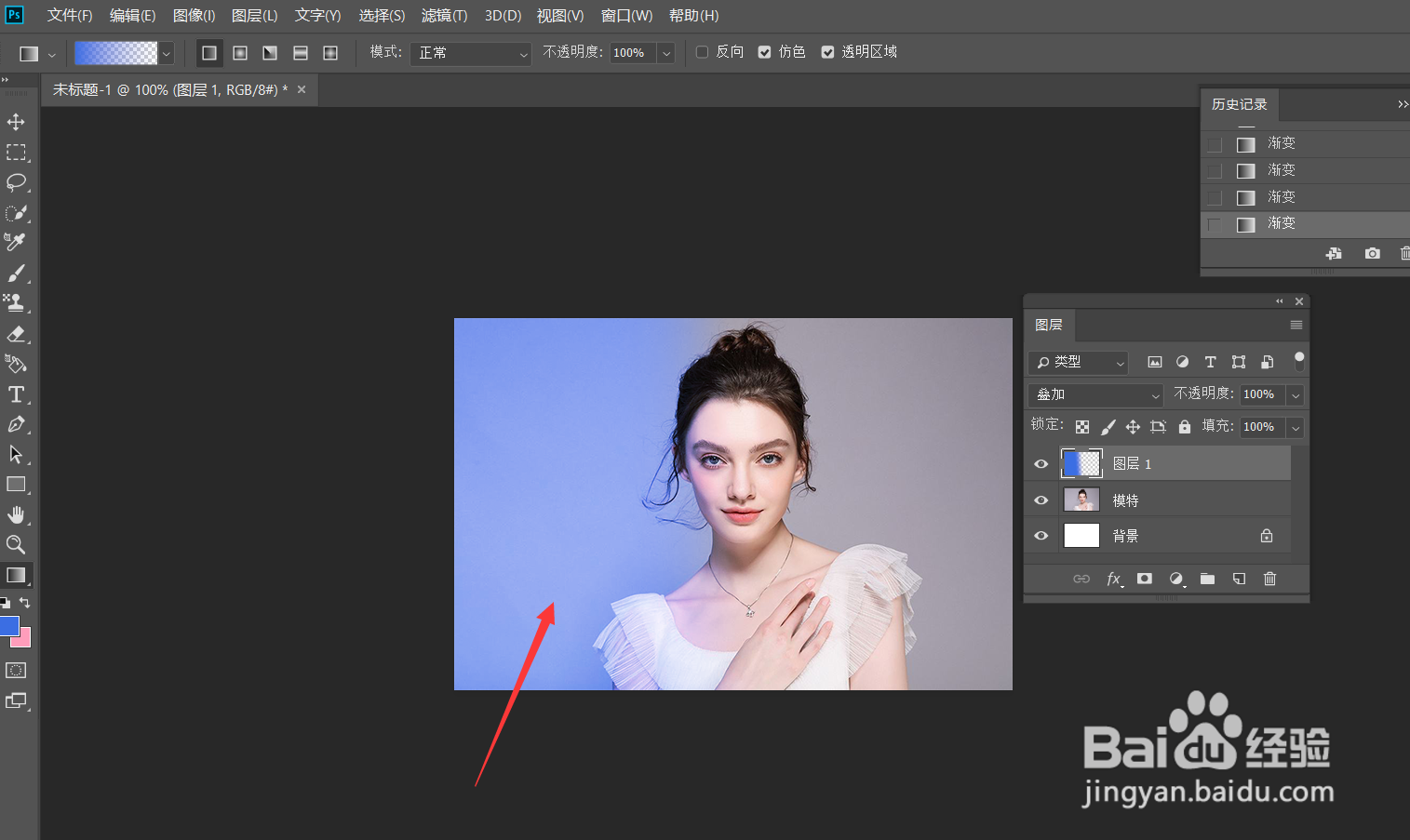
6、同理我们再次新建空白图层,设置叠加效果,然后拉动另一个颜色的渐变效果,这样,双色调图像就完成了。
